TOTOLINK A2004NS Инструкция по настройке онлайн
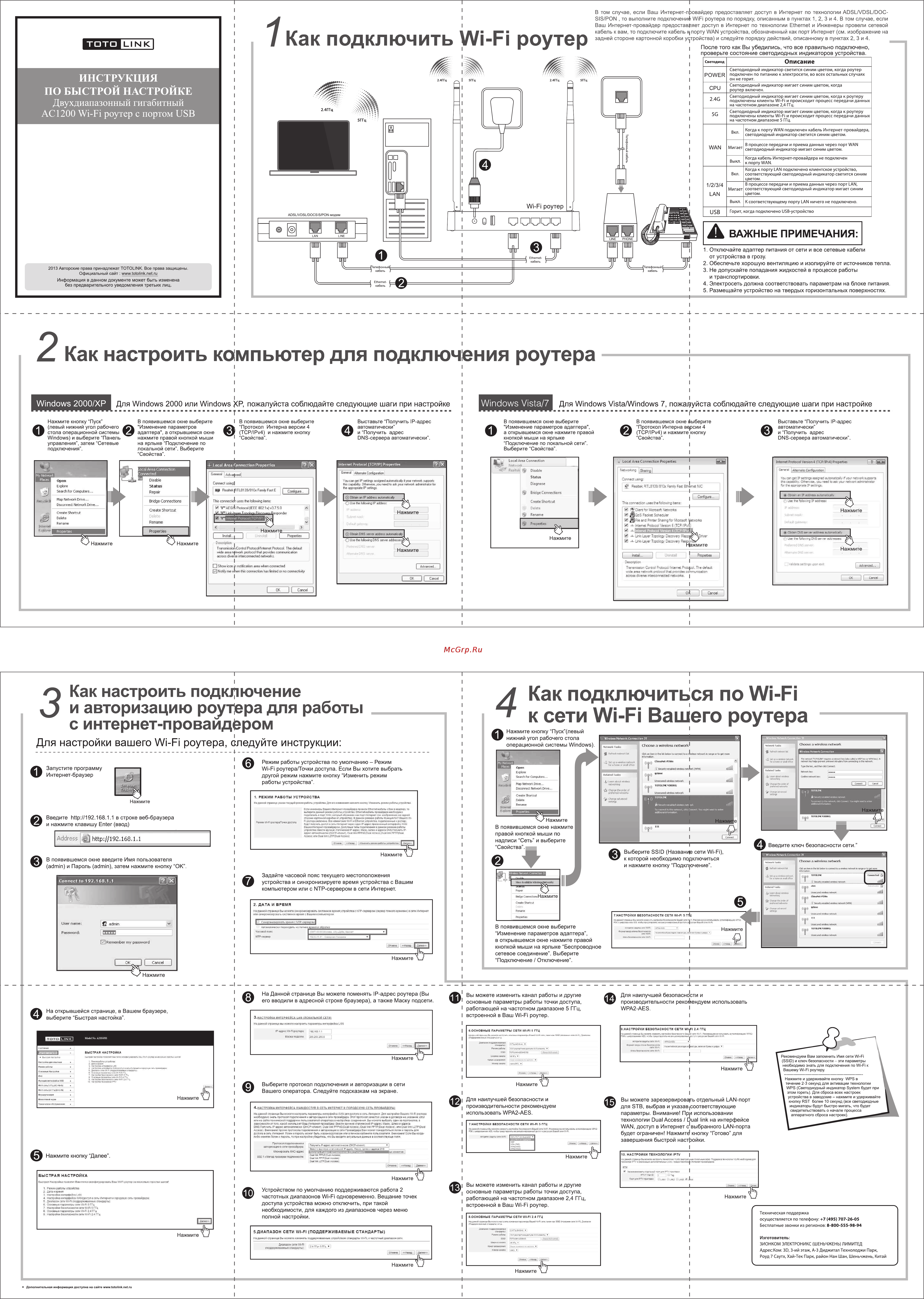
Содержание
- Address http 192 68 1
- Windows 2000 xp 1
- Для windows 2000 или windows хн пожалуйста соблюдайте следующие шаги при настройке т 1
- Для windows vista windows 7 пожалуйста соблюдайте следующие шаги при настройке г 1
- Ения роутера 1
- Как настроить подключение и авторизацию роутера для работы с интернет провайдером 1
- Как подключить wi fi роутер 1
- Л как подключиться no wi fi к сети wi fi вашего роутера 1
- Настроить компьютер для подключ 1
- Описание 1
- Роутер 1
- Ш й d 1
Похожие устройства
- AEG BP7314621M Книга рецептов
- Asus zenfone c zc451cg-1b145ru 8gb, 1ram Инструкция по эксплуатации
- Asus x552wa, 90nb06qc-m02550 Инструкция по эксплуатации
- Asus x552wa, 90nb06qb-m00520 Инструкция по эксплуатации
- TOTOLINK EX750 Инструкция по эксплуатации
- Asus x553ma, 90nb04x6-m18640 Инструкция по эксплуатации
- Asus x553ma, 90nb04x6-m18840 Инструкция по эксплуатации
- TOTOLINK A2000UA Инструкция по эксплуатации
- TOTOLINK N300RT Инструкция по эксплуатации
- TOTOLINK N300RT Инструкция по установке
- TOTOLINK EX300 Инструкция по эксплуатации
- Asus x552mj, 90nb083b-m00710 Инструкция по эксплуатации
- Asus x552ldv, 90nb04tb-m17660 Инструкция по эксплуатации
- Asus x552ldv, 90nb04tc-m17750 Инструкция по эксплуатации
- Asus x554lj, 90nb08i8-m08150 Инструкция по эксплуатации
- Asus x555lj, 90nb08i2-m05990 Инструкция по эксплуатации
- Asus x555lb, 90nb08g2-m04570 Инструкция по эксплуатации
- Asus x555lf, 90nb08h2-m01040 Инструкция по эксплуатации
- Asus k555ln, 90nb064a-m06450 Инструкция по эксплуатации
- Asus gl552jx, 90nb07z1-m03470 Инструкция по эксплуатации
В том случае если Ваш Интернет провайдер предоставляет доступ в Интернет по технологии ADSLA DSL DOCSIS PON то выполните подключений WiFi роутера по порядку описанным в пунктах 1 2 3 и 4 В том случае если Ваш Интернет провайдер предоставляет доступ в Интернет по технологии Ethernet и Инженеры провели сетевой кабель к вам то подключите кабель К порту WAN устройства обозначенный как порт Интернет см изображение на задней стороне картонной коробки устройства и следуйте порядку действий описанному в пунктах 2 3 и 4 7 Как подключить Wi Fi роутер После того как Вы убедились что все правильно подключено проверьте состояние светодиодных индикаторов устройства Описание Светодиод Светодиодный индикатор светится синим цветом когда роутер подключен по питанию к электросети во всех остальных случаях он не горит ИНСТРУКЦИЯ ПО БЫСТРОЙ НАСТРОЙКЕ POWER CPU Светодиодный индикатор мигает синим цветом когда роутер включен Двухдиапазонный гигабитный АС 1200 Wi Fi роутер с портом USB 2 4G Светодиодный индикатор мигает синим цветом когда к роутеру подключены клиенты Wi Fi и происходит процесс передачи данных на частотном диапазоне 2 4 ГГц 5G Светодиодный индикатор мигает синим цветом когда к роутеру подключены клиенты Wi Fi и происходит процесс передачи данных на частотном диапазоне 5 ГГц Вкл WAN Мигает Выкл Вкл 1 2 3 4 Мигает LAN Выкл Когда к порту WAN подключен кабель Интернет провайдера светодиодный индикатор светится синим цветом В процессе передачи и приема данных через порт WAN светодиодный индикатор мигает синим цветом Когда кабель Интернет провайдера не подключен к порту WAN Когда к порту LAN подключено клиентское устройство соответствующий светодиодный индикатор светится синим цветом В процессе передачи и приема данных через порт LAN соответствующий светодиодный индикатор мигает синим цветом К соответствующему порту LAN ничего не подключено WI FI роутер USB ADSL VDSL DOCSIS PON модем Горит когда подключено USB устройство А ВАЖНЫЕ ПРИМЕЧАНИЯ о 1 Отключайте адаптер питания от сети и все сетевые кабели от устройства в грозу 2 Обеспечьте хорошую вентиляцию и изолируйте от источников тепла 3 Не допускайте попадания жидкостей в процессе работы и транспортировки 4 Электросеть должна соответствовать параметрам на блоке питания 5 Размещайте устройство на твердых горизонтальных поверхностях Телефонный кабель 2013 Авторские права принадлежат ТОТОЫЫК Все права защищены Официальный сайт www totol nk net ru Информация в данном документе может быть изменена без предварительного уведомления третьих лиц настроить компьютер для подключ ения роутера Windows 2000 XP Для Windows 2000 или Windows ХН пожалуйста соблюдайте следующие шаги при настройке Т Нажмите кнопку Пуск левый нижний угол рабочего стола операционной системы Windows и выберите Панель управления затем Сетевые подключения В появившемся окне выберите Изменение параметров адаптера а открывшемся окне нажмите правой кнопкой мыши на ярлыке Подключение по локальной сети Выберите Свойства В появившемся окне выберите Протокол Интерна версии 4 ТСР 1Рм4 И нажмите кнопку Свойства Выставьте Получить IP адрес автоматически и Получить адрес DNS сервера автоматически Windows Vista 7 Для Windows Vista Windows 7 пожалуйста соблюдайте следующие шаги при настройке Г В появившемся окне выберите Изменение параметров адаптера а открывшемся окне нажмите правой кнопкой мыши на ярлыке Подключение по локальной сети Выберите Свойства Выставьте Получить IP адрес автоматически и Получить адрес DNS сервера автоматически 4 Local Area Connection Properties ocal Area Connection Connected_______ Open Disable Explore Status General Advanced Connect using RealtekрTL8139 81 Ox Family Fast Е Repair ш й d Map Net work Drive Bridge Connections j Configure This connectioh uses the following items Disconnect Network Drive Е AEGll Protocol IEEE 802 1 х v3 17 5 El УI ink l r Tnpnlngji rikrnvprji R esponder Create Shortcut Create Shortcut jInternet Protocol TCP IP Rename Rename Нажмите I Properties Properties I Install i V Нажмите Нажмите Properties Description J Transmission Control Protocol Internet Protocol The default wide area network protocol that provides communication across diverse interconnected networks Show icon p notification area when connected U Notify me wnen this connection has limited or no connectivity I DK I I Cancel T Как настроить подключение и авторизацию роутера для работы с интернет провайдером Л Как подключиться no Wi Fi к сети Wi Fi Вашего роутера З Нажмите кнопку Пуск левый нижний угол рабочего стола операционной системы Windows Для настройки вашего Wi Fi роутера следуйте инструкции О Режим работы устройства по умолчанию Режим Wi Fi роутера Точки доступа Если Вы хотите выбрать другой режим нажмите кнопку Изменить режим работы устройства Запустите программу И н тер нет браузер Open Explore Search for Computers Map Network Drive 1ЩЧ чу ЦЫЗ Disconnect Network Drive 1 РЕЖИМ РАБОТЫ УСТРОЙСТВА На данной странице казан текущий режим работы устройства Для его изменения нажмите кнопку Изменить режим работы устройства IHwhiä W I Введите http 192 168 1 1 в строке веб браузера и нажмите клавишу Enter ввод I данном режиме работы Ф нкция NAT Вашего WiРежим WPFI роутера Точки доступа будут попучг Choose a wireless network тоенный интерфейсу WAN устройства Ввести вручную статический IP адрес Маску Шпюз и адреса DNS Получить II адрес автоматически DHCP клиент Dual link PPPoEtDual Access Dual llnkPPTP Dual Address http 192 168 1 1 к Create Shortcut Delete Rename L Нажми Нажмите В появившемся окне нажмите правой кнопкой мыши по надписи Сеть и выберите ключ безопасности сети В появившемся окне введите Имя пользователя admin и Пароль admin затем нажмите кнопку ОК Выберите SSID Название сети Wi Fi к которой необходимо подключиться и нажмите кнопку Подклрчение Задайте часовой пояс текущего местоположения устройства и синхронизируете время устройства с Вашим компьютером или с ИТР сервером в сети Интернет 2 ДАТА И ВРЕМЯ На данной странице Вы можете синхронизировать системное время устройства с ЫТР сервером сервер точного времени в сети Интернет или синхронизировать системное время с Вашим компьютером Автоматически переходить на петнее время и обратно Часовой пояс Смт озлокзихз NTP сервер Нажмите 7 НАСТРОЙКИ БЕЗОПАСНОСТИ СЕТИ WI FI 5 гЩ На ланноА странице Вы можете юыевить настройки безопасности Зашей сети г PSK с шифрованием AES чтобы предотвратить несанкционированный достиг к р В появившемся окне выберите Изменение параметров адаптера в открывшемся окне нажмите правой кнопкой мыши на ярлыке Беспроводное сетевое соединение Выберите Подключение Отключение Нажмите Нажмите На Данной странице Вы можете поменять Р адрес роутера Вы его вводили в адресной строке браузера а также Маску подсети На открывшейся странице в Вашем браузере выберите Быстрая настойка Вы можете изменить канал работы и другие основные параметры работы точки доступа работающей на частотном диапазоне 5 ГГц встроенной в Ваш Wi Fi роутер Для наилучшей безопасности и производительности рекомендуем использовать WPA2 AES I 9 НАСТРОЙКИ БЕЗОПАСНОСТИ СЕТИ Wl l 2 4 ГГЦ Нажмите Выберите протокол подключения и авторизации в сети Вашего оператора Следуйте подсказкам на экране На данной странице Вы можете настроить параметры интерфейса WAN для доступа в сеть Интернет Для настройки Вашего Wi Fi роутера необходимо знать протокол подключения и авторизации в сети провайдера Этот протокол зачастую указан в договоре на указание услуг или на сайте технической поддержки пользователей оператора в настройках соединения Вы можете выбрать один из протоколов в зависимости оттого какой использует Ваш Интернет провайдер Ввести вручную статический IP адрес Маску Шпюз и адреса DNS Получить IP адрес автоматически iDHCP клиент Dual link PPPoEiDual Access Dual link PPTP Dual Access или Dual link L2TP Dual Access Внимание Кроме протокола подключения и авторизации в сети Провайдера Вам может понадобиться логин и пароль для доступа в сеть Интернет Логин и пароль может оыть указан в договоре или в личном кабинете пользователя Внимание Если Вы когдалибо меняли Логин и пароль то при настройке убедитесь что Вы вводите актуальные данные в соответствующе поля Для наилучшей безопасности и производительности рекомендуем использовать WPA2 AES Вы можете зарезервировать отдельный LAN порт для STB выбрав и указав соответствующие параметры Внимание При использовании технологии Dual Access I Dual link на интерфейсе WAN доступ в Интернет с выбранного LAN порта будет ограничен Нажмит кнопку Готово для завершения быстрой насфойки 7 НАСТРОЙКИ БЕЗОПАСНОСТИ СЕТИ WI FI 5 ГГЦ Алгоритм зашигы сети АГ п Протокол подключения и авторизации в сети провайдера Клонировать МАС адрес Нажмите кнопку Далее 8021 х Метод проверки подлинности Нажмите Рекомендуем Вам запомнить Имя сети WI FI SSID и ключ безопасности эти параметры необходимо знать для подключения по Wi Fi к Вашему WI FI роутеру Нажмите и удерживайте кнопку WPS в течение 2 3 секунд для активации технологии WPS Светодиодный индикатор System будет при этом гореть Для сброса всех настроек устройства в заводские нажмите и удерживайте кнопку RST более 10 секунд все светодиодные индикаторы будут быстро мигать что будет свидетельствовать о начале процесса аппаратного сброса настроек 10 НАСТРОЙКИ ТЕХНОЛОГИИ IPTV БЫСТРАЯ НАСТРОЙКА Быстрая Настройка позволит Вам легко сконфигурировать Ваш Wi Fi роутер за несколько простых шагов Режим работы устройства Дата и время Устройством по умолчанию поддерживаются работа 2 US частотных диапазонов Wi Fi одновременно Вещание точек доступа устройства можно отключить при такой необходимости для каждого из диапазонов через меню полной настройки ерфейса ЛА11 доступ в сеть Интернет и городскую сеть провайдера I Wi Fi поддерживаемые стандарты носги сети Wi FI S ГГи Вы можете изменить канал работы и другие основные параметры работы точки доступа работающей на частотном диапазоне 2 4 ГГц встроенной в Ваш Wi Fi роутер Нажмите Техническая поддержка осуществляется по телефону 7 495 707 26 05 Бесплатные звонки из регионов 8 800 555 98 94 Нажмите 5 ДИАПАЗОН СЕТИ WI FI ПОДДЕРЖИВАЕМЫЕ СТАНДАРТЫ На данной странице Вы можете изменить поддерживаемые устройством стандарты Wi FI и частотный диапазон сети Диапазон сети Wi Fi поддерживаемые стандарты Изготовитель ЗИОНКОМ ЭЛЕКТРОНИКС ШЕНЬЧЖЕНЬ ЛИМИТЕД Адресном 30 3 ий этаж А 3 Диджитал Технолоджи Парк Роуд 7 Саутх Хай Тек Парк район Нан Шан Шеньчжень Китай Дополнительная информация доступна на сайте www totolink net ru
